Mac os如何设置打开Finder(访达)快捷键
1、打开程序坞,找到并点击系统偏好设置。
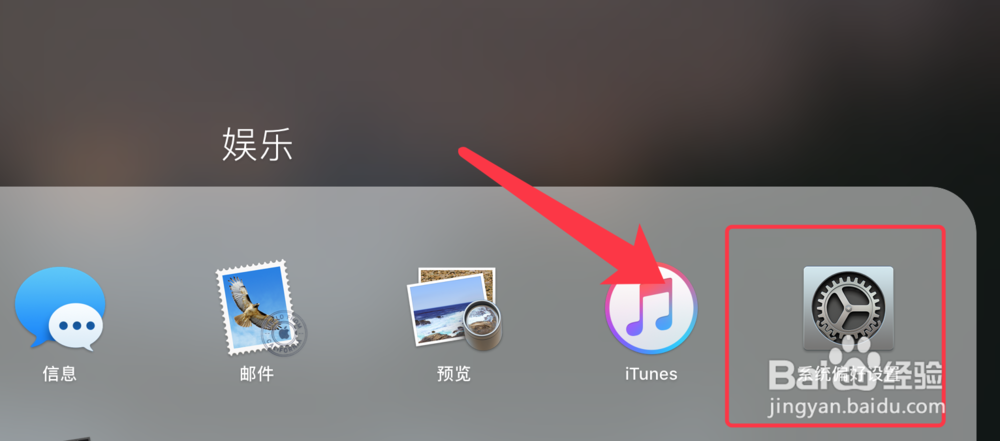
2、在系统偏好设置中,点击打开键盘。

3、点击第三个快捷键选项卡。

4、在左侧找到聚焦,点击选中。

5、看到右侧的显示访达,点击勾选,然后点击右侧快捷键位置。

6、直接键盘按下想要更改为的快捷键。

7、点击右下角恢复成默认,可以恢复为初始快捷键。

8、然后按下更改后的快捷键,打开访达文件夹,修改完成。

声明:本网站引用、摘录或转载内容仅供网站访问者交流或参考,不代表本站立场,如存在版权或非法内容,请联系站长删除,联系邮箱:site.kefu@qq.com。
阅读量:165
阅读量:53
阅读量:162
阅读量:164
阅读量:163